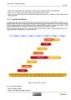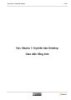YOMEDIA

ADSENSE
Học Ubuntu 7.10 phiên bản Desktop - Phần 6
91
lượt xem 10
download
lượt xem 10
download
 Download
Vui lòng tải xuống để xem tài liệu đầy đủ
Download
Vui lòng tải xuống để xem tài liệu đầy đủ
Chương 7 Tuỳ biến môi trường làm việc và các ứng dụng • Tuỳ chỉnh giao diện của môi trường làm việc trên Ubuntu • Làm việc với trình quản lý tập tin Nautilus • Tìm hiểu các trình quản lý gói khác và công dụng của chúng • Thêm và xoá các ứng dụng bằng 3 cách sau: – Add/Remove Applications – Synaptic Package Manager – Giao diện dòng lệnh
AMBIENT/
Chủ đề:
Bình luận(0) Đăng nhập để gửi bình luận!
Nội dung Text: Học Ubuntu 7.10 phiên bản Desktop - Phần 6
- H c Ubuntu 7.10 phiên b n Desktop 246 / 407 Hình 7.48: M ng d ng v a cài - Abiword 7.8 Cài đ t m t gói ph n m m đơn l Vi c cài đ t ph n m m trên Ubuntu nên s d ng các trình qu n lý gói đư c cung c p s n. Tuy nhiên, đôi khi m t vài gói ph n m m ho c các t p tin không có s n trong kho ph n m m c a b n, và b n ph i t i v và cài đ t chúng t trên m ng. Các t p tin b n l y xu ng đư c các trình qu n lý gói s d ng, và đư c g i là gói ph n m m đơn l . Ví d v các gói ph n m m đơn l là các t p tin .deb (gói Debian) và t p tin tarballs .tar. Chú ý: B n nên t i các t p tin không có s n trên Ubuntu t m t ngu n ph n m m đáng tin c y. Trong ph n này, ta s nói v lo i gói ph n m m đơn l chính: gói Debian. • Gói Debian: Các t p tin có đuôi .deb, đư c Ubuntu s d ng. • Tarballs: Các t p tin nén theo d ng Zip ch a mã ngu n chương trình. B n c n ph i biên d ch mã ngu n ra mã máy đ ch y chương trình trong đó. Cài đ t các chương trình t mã ngu n s không đư c đ c p đ n trong giáo trình này. Biên d ch và cài đ t các chương trình t mã ngu n d ng tarballs là vi c tương đ i đơn gi n, nhưng cũng khá ph c t p vì b n ph i xem xét s a l i n u g p v n đ nào đó trong quá trình biên d ch. Các gói tarballs có c u trúc đơn gi n, và không ch đ nh các đi u ki n ph thu c đ có th biên d ch chương trình ra mã máy. Chính vì v y, vi c biên d ch t mã ngu n r t t n th i gian và ph c t p vì b n ph i t mình cài đ t t t c các thành ph n c n có trư c khi biên d ch ph n m m mình c n. Chú ý: Không có gì đ m b o r ng t p tin đóng gói ph n m m mà b n t i v s tương thích v i h th ng. Các ph n m m cài t các gói đơn l cũng không đư c h tr các b n vá l i b o m t. Chính vì v y, hãy s d ng các gói có s n trên kho ph n m m Ubuntu n u có th .
- H c Ubuntu 7.10 phiên b n Desktop 247 / 407 7.8.1 Cài và g b các gói Debian Các gói Debian có th đư c cài đ t và g b thông qua trình cài đ t giao di n đ ho gdebi. Trình cài đ t này t đ ng cài t t c các gói ph thu c t kho ph n m m c a Ubuntu. Tuy nhiên n u gói ph n m m riêng l b n ch n cài yêu c u các gói ph n m m khác ngoài kho ph n m m c a Ubuntu, b n s ph i t mình cài đ t nó theo cách th công! Đ cài đ t m t gói Debian, m t p tin .deb t trong thư m c ch a nó. Thao tác đ cài đ t m t gói Debian: 1. T i gói XVidCap xvidcap_1.1.6_i386.deb. Gói này không n m trong kho ph n m m c a Ubuntu, nên b n ph i l y nó t trang web http://sourceforge.net/projects/xvidcap/ 2. Sau khi đã t i t p tin .deb v máy, b n ch vi c b m đúp chu t lên nó và gdebi s t đ ng ch y. Trình gdebi s ki m tra xem b n có các gói mà t p tin .deb yêu c u trong h th ng chưa. Sau đó, nút Install hi n ra. B n ch vi c b m vào nút này đ b t đ u quá trình cài đ t. Trong trư ng h p các gói ph thu c không có trong kho ph n m m Ubuntu, m t thông báo l i s xu t hi n và b n không th cài đ t t p tin .deb v a t i v , tr khi cài đ t các gói đư c yêu c u trư c! 3. Đ g b gói ph n m m .deb riêng l , b n có th dùng trình Synaptic Package Manager, ph n này đã đư c trình bày trên. 7.9 Các kho ph n m m Kho ph n m m là m t thư vi n ph n m m có trên Internet, cho phép b n t i v và cài đ t vào máy mình. Các kho ph n m m c a Ubuntu ch a hàng ngàn gói ph n m m, hoàn toàn mi n phí đ cho b n cài đ t. Vi c cài đ t các gói trên kho ph n m m Ubuntu r t d dàng, vì chúng đư c t o riêng cho Ubuntu. 7.9.1 Các h ng m c ph n m m trong kho Ubuntu Kho ph n m m Ubuntu đư c chia ra làm 4 h ng m c, tuỳ vào m c đ ph n m m trong đó đư c nhóm phát tri n h tr th nào, và nó có ph i là ph n m m t do hay không. • Main • Restricted • Universe • Multiverse H ng m c Main H ng m c Main ch a t t c các ph n m m t do đư c h tr đ y đ b i nhóm phát tri n c a Canonical. Nh ng ph n m m này tuân theo tư tư ng mà t ch c Ph n m m t do đ ra. Các gói trong h ng m c này đ u đư c cài s n trên Ubuntu. Chúng cũng đư c thư ng xuyên vá l i b o m t, h tr k thu t và hoàn toàn mi n phí. OpenOffice.org, Abiword và máy ch web Apache là m t vài ví d v ph n m m trong h ng m c Main. H ng m c Restricted H ng m c Restricted bao g m các ph n m m đư c nhóm phát tri n Ubuntu h tr nhưng không ph i là ph n m m t do. Các trình đi u khi n đ ho do nhà s n xu t cung c p (Nvidia, ATI) đ u n m trong h ng m c này. Các gói ph n m m trong h ng m c này cũng có trên đĩa CD cài Ubuntu, nhưng ta có th d dàng g b chúng đi. H ng m c Universe H ng m c Universe ch a hàng ngàn gói ph n m m không đư c Canonical h tr . Các ph n m m trong này đư c phân ph i v i r t nhi u các lo i gi y phép khác nhau, và đư c c ng đ ng phát tri n. Các gói ph n m m này ch có th đư c l y t Internet xu ng. T t c các gói ph n m m trong này đ u có th làm vi c t t trên Ubuntu. Tuy nhiên, chúng không đư c thư ng xuyên vá l i b o m t và h tr . Các gói trong h ng m c này đư c c ng đ ng đóng góp. H ng m c Multiverse H ng m c Multiverse ch a các gói ph n m m không t do, có nghĩa là gi y phép không tho mãn tiêu chí mà t ch c Ph n m m t do đ ra. Ngư i dùng ph i hoàn toàn ch u trách nhi m khi ch p nh n các đi u kho n trong gi y phép đi kèm theo ph n m m trong h ng m c này. Các gói ph n m m trong h ng m c này không đư c h tr cũng như vá l i b o m t. Ví d v các gói trong h ng m c này là trình VLC và trình xem Flash cho Firefox c a Adobe. Có r t nhi u các gói ph n m m không có trong kho ph n m m m c đ nh c a Ubuntu. Ta ph i s d ng các kho ph n m m Ubuntu khác, ho c c a các hãng ph n m m khác. Đ dùng các gói trong kho ph n m m c a hãng khác, b n ph i thêm kho ph n m m vào. Hãy làm nh ng bư c sau đ thêm kho ph n m m vào trong trình qu n lý gói:
- H c Ubuntu 7.10 phiên b n Desktop 248 / 407 1. T trình đơn System, ch n Administration và nh n vào Software Sources. Hình 7.49: M h p tho i Software Sources H p tho i Software Sources xu t hi n. Các ngu n ph n m m cho Ubuntu đư c ch n m c đ nh.
- H c Ubuntu 7.10 phiên b n Desktop 249 / 407 Hình 7.50: Ch n các ngu n ph n m m c n thi t Chú ý: B n cũng có th m h p tho i Software Sources b ng cách dùng ng d ng Add/Remove applications ho c Synaptic Package Manager đ b t các kho ph n m m Ubuntu trong th Ubuntu Software. 2. Đ thêm m t kho ph n m m t m t t ch c ho c c ng đ ng khác cung c p, nh n vào th Third-Party Software và nh n vào nút Add.
- H c Ubuntu 7.10 phiên b n Desktop 250 / 407 Hình 7.51: Thêm m t ngu n ph n m m do 1 t ch c ho c c ng đ ng khác cung c p 3. Gõ dòng l nh APT cho kho ph n m m mà b n mu n thêm vào. Đ truy c p vào kho ph n m m Main c a Debian, b n gõ deb http://ftp.debian.orgs sarge main vào ô APT line. Sau đó nh n Add Source. Chú ý: Dòng l nh APT ph i có phân lo i, v trí và thành ph n c a m t kho ph n m m.
- H c Ubuntu 7.10 phiên b n Desktop 251 / 407 Hình 7.52: Gõ dòng l nh APT 4. B m nút Close đ lưu thi t l p. Kho ph n m m b n gõ vào dòng APT s đư c thêm vào ô third-party software.
- H c Ubuntu 7.10 phiên b n Desktop 252 / 407 Hình 7.53: H p tho i Software Sources có thêm kho ph n m m m i! 5. Sau khi đã thêm kho ph n m m, b n s ph i c p nh t thông tin v các ph n m m có trong các kho. Nh n nút Reload đ c p nh t các gói m i.
- H c Ubuntu 7.10 phiên b n Desktop 253 / 407 Hình 7.54: C p nh t l i thông tin v các gói ph n m m s n có 6. Các thanh ti n trình bi u di n tr ng thái các gói đư c cài ho c g b kh i thông tin ph n m m trên h th ng. B n có th xác th c các kho ph n m m b ng các vào th Authentication trong h p tho i Software Sources. N u b n không xác th c các kho ph n m m, h th ng có th báo l i trong khi t i thông tin v ph n m m t m t kho m i. B n có th b qua l i này cũng đư c. Tuy nhiên, n u mu n x lý tri t đ , b n c n ph i thêm m t khoá GPG vào máy. Khóa GPG là m t khoá chung dùng đ mã hoá và gi i mã mà các kho ph n m m cung c p cho m i ngư i mu n l y các ph n m m ch a trong đó. Nh n vào nút Close trong h p tho i báo l i. V y là b n đã hoàn t t vi c thêm các kho ph n m m m i vào trong trình qu n lý gói c a h th ng.
- H c Ubuntu 7.10 phiên b n Desktop 254 / 407 Hình 7.55: L i Public Key 7.10 Thêm thi t l p ngôn ng m i Ubuntu h tr r t nhi u ngôn ng trên th gi i. Các công c h tr ngôn ng m i có th đư c cài vào h th ng thông qua h p tho i Language Support n m trong ph n Administration/System. Tuỳ vào ngôn ng b n ch n, phương th c nh p li u và b trí bàn phím cũng đư c thay đ i theo. Ubuntu s d ng Smart Common Input Method (SCIM) đ chuy n gi a các phương th c nh p li u khác nhau, cho phép ta gõ nhi u ký t ph c t p, ti ng Trung Qu c, Nh t B n hay Hàn Qu c d dàng. B n có th chuy n gi a các phương th c nh p li u b ng t h p CTRL+phím cách. 7.11 T ng k t bài gi ng Trong bài này, ta bi t r ng: 1. GNOME là môi trư ng làm vi c m c đ nh trên Ubuntu. B n có th dùng m c Preferences trên trình đơn System đ tuỳ bi n màn hình Ubuntu. 2. B n có th qu n lý các t p tin c a mình b ng trình qu n lý t p tin Nautilus. Dùng ch đ xem (m thư m c trong c a s Nautilus m i) đ xem n i dung nhi u thư m c cùng m t lúc. Dùng ch đ duy t (m thư m c ngay trong c a s hi n có) đ duy t m t thư m c gi ng như dùng Firefox đ duy t web. 3. Dùng Add/Remove Applications đ cài đ t ho c g b các gói ph n m m là cách làm d nh t. 4. Tuy nhiên, đ cài các gói ph n m m đ c bi t, b n ph i dùng Synaptic Package Manager. 5. Các trình qu n lý gói khác như apt-get cũng làm vi c t t trên t t c các phiên b n Ubuntu. Hãy dùng nó đ cài đ t và g b các gói, n u b n thích dùng giao di n dòng l nh hơn giao di n đ ho , ho c không th vào trong giao di n đ ho đư c. 6. Đ cài đ t m t gói không có trên kho ph n m m Ubuntu, b n có th t i nó v và cài đ t đ c l p. Các t p tin này liên k t v i trình qu n lý gói c a b n Linux b n dùng, và đư c g i là các t p tin đóng gói đ c l p. 7. Tarball là các t p tin nén d ng zip ch a mã ngu n chương trình. B n ph i dùng các công c dòng l nh đ cài ho c g b các chương trình t mã ngu n tarball.
- H c Ubuntu 7.10 phiên b n Desktop 255 / 407 7.12 Câu h i ôn t p Câu h i 1 Môi trư ng làm vi c m c đ nh c a Ubuntu là gì? Câu h i 2 B n có th t i các nh n n và s c thái giao di n cho Ubuntu t trang web nào? Câu h i 3 Các tính năng c a trình qu n lý t p tin Nautilus là gì? Câu h i 4 Trình qu n lý t p tin trên KDE là chương trình nào? Câu h i 5 Trình qu n lý gói là gì? Câu h i 6 Khác bi t gi a trình qu n lý gói giao di n đ ho và giao di n dòng l nh là gì? L y ví d . Câu h i 7 Các ph n m m không đư c phân ph i theo tư tư ng Ph n m m T do n m trong các h ng m c _______________. 7.13 Th c hành Bài t p 1 B n đã cài đ t Ubuntu 7.10 lên máy mình. B n mu n xem các t p tin PDF, dùng trình x lý b ng tính và nén các t p tin mình có l i. Hãy cài các gói ph n m m sau: a) xpdf b) gnumeric c) 7zip a) Cài xpdf b ng Add/Remove Applications: 1. T trình đơn Application ta ch n Add/Remove. H p tho i Add/Remove xu t hi n. 2. Trong ô Search, ta gõ xpdf. 3. Ch n h p ki m bên c nh tên gói, xpdf. 4. Nh n nút Apply Changes. 5. Nh n nút Apply đ ti n hành cài đ t. 6. Trong h p tho i New application has been installed b n ch n ti p Close. b) Cài gnumeric b ng Synaptic: 1. T trình đơn System ch n Administration sau đó ch n ti p Synaptic Package Manager. H p tho i Synaptic Package Manager xu t hi n. 2. Nh n nút Search đ tìm gnumeric và đánh d u h p ki m bên c nh gnumeric. 3. Ch n m c Mark for Installation. M t h p tho i hi n lên báo cho b n bi t các gói b sung c n có. 4. Đ ti p t c, nh n nút Mark. 5. Đ xác nh n các thay đ i đã ch n, nh n nút Apply. H p tho i Summary xu t hi n, yêu c u b n ph i ki m tra l n cu i trư c khi ti n hành cài đ t. 6. Nh n nút Apply đ ti p t c vi c cài đ t. 7. Khi t t c các gói đ u đã đư c cài xong, b n s đư c báo cáo l i. Nh n nút Close trong h p tho i hi n ra. c) Cài 7zip b ng apt-get:
- H c Ubuntu 7.10 phiên b n Desktop 256 / 407 1. T trình đơn Applications, ch n Accessories và nh n vào Terminal. Terminal opens. 2. Đ cài 7zip, gõ l nh sau trong c a s Terminal: Note $ sudo apt-get install p7zip

Thêm tài liệu vào bộ sưu tập có sẵn:

Báo xấu

LAVA
AANETWORK
TRỢ GIÚP
HỖ TRỢ KHÁCH HÀNG
Chịu trách nhiệm nội dung:
Nguyễn Công Hà - Giám đốc Công ty TNHH TÀI LIỆU TRỰC TUYẾN VI NA
LIÊN HỆ
Địa chỉ: P402, 54A Nơ Trang Long, Phường 14, Q.Bình Thạnh, TP.HCM
Hotline: 093 303 0098
Email: support@tailieu.vn